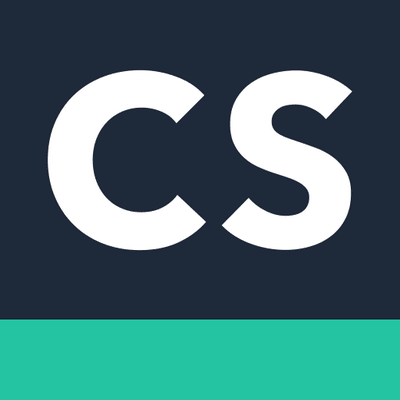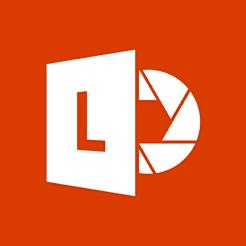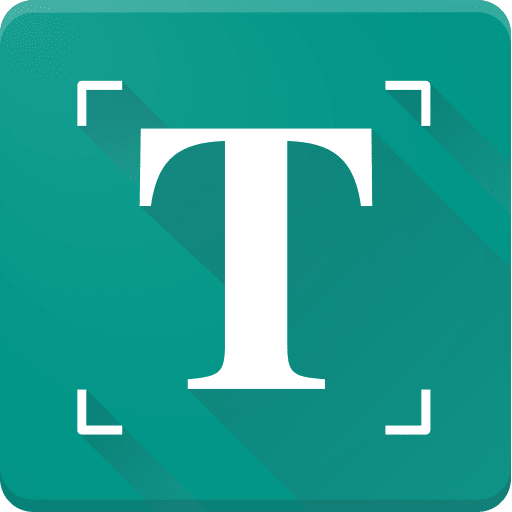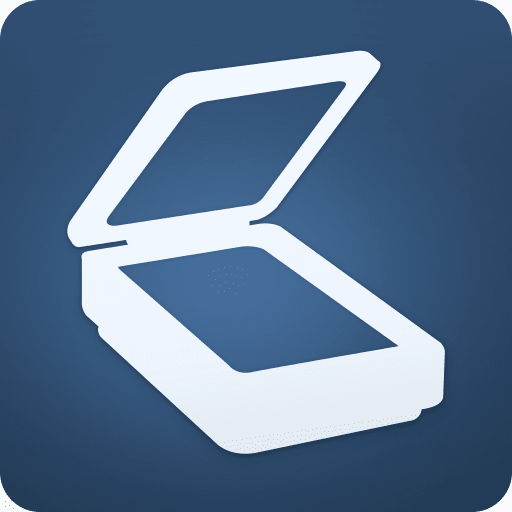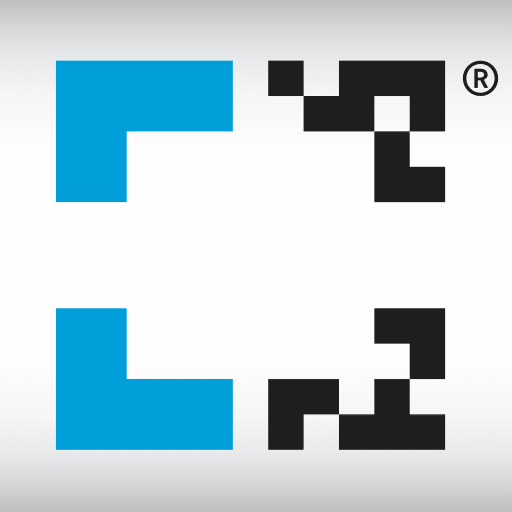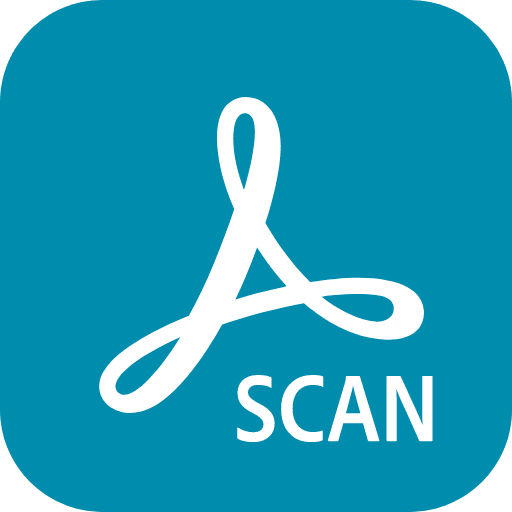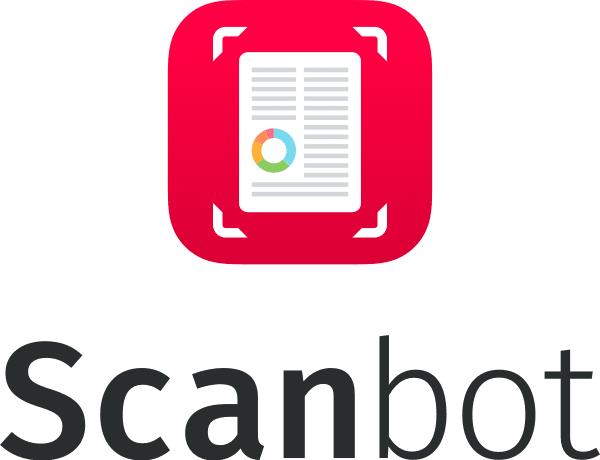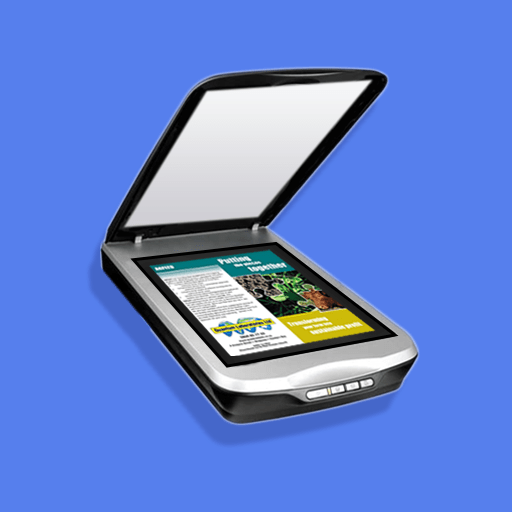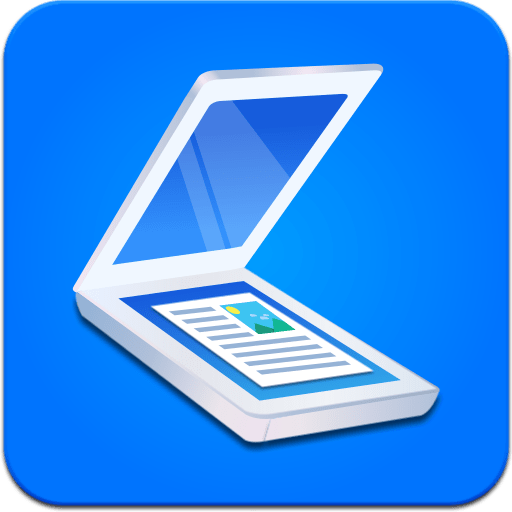Zaman sekarang segala sesuatu dapat dilakukan dengan mudah. Smartphone dan segala kecanggihannya dapat mempermudah hidup manusia. Contohnya, kini kamu tak perlu repot-repot untuk pergi ke warnet atau membeli printer multifungsi atau yang scanner saja untuk melakukan scan berkas penting.
Cukup mengunduh aplikasi scan di smartphone dan gunakan sesuai kebutuhan kamu. Belum memiliki aplikasi scanner? Jika belum, berikut rekomendasi aplikasi scanner terbaik yang dapat kamu unduh (download) untuk mempermudah keperluan administrasi.
10 Rekomendasi Aplikasi Scanner Terbaik
- CamScanner - Jadikan aneka dokumen ke bentuk pdf
- Microsoft Office Lens - Dapat diubah ke bentuk word document dan power point
- Text Fairy - Scan tulisan menjadi lebih jelas
- Tiny Scanner - Kompatibel untuk HP android dan iPhone
- NeoReader - Pindai segala macam barcode menjadi lebih mudah
- Adobe Scan - Dikembangkan adobe, jadikan foto lebih tajam dan detail
- Document Scanner SDK - Aplikasi gratis yang bisa scan beberapa halaman sekaligus
- Fast Scanner - Sesuai namanya, dapat memindai dokumen dengan cepat
- Simple Scan - Aplikasi yang simple namun segudang fitur terbaik
- Easy Scanner - Ukuran aplikasi yang ringan, tetapi kualitas scan tetap terjaga
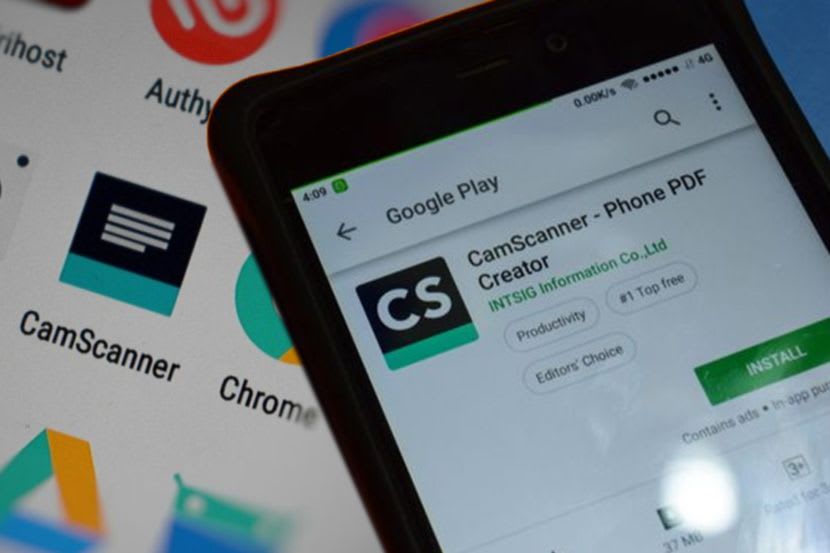
CamScanner adalah sebuah aplikasi yang mempermudah penggunanya untuk memindai ID, berkas, cover buku, atau apapun sesuai kebutuhan kita. Aplikasi ini pun dapat mengubah file PDF menjadi tulisan berkat teknologi OCR (Optical Character Recognition).
CamScanner juga memiliki banyak fitur seperti multi scan, mode baca, kemudahan, berbagi file, dan masih banyak lagi. Hasil scan yang keluar juga sangat jernih mirip dengan aslinya atau mirip dengan memakai alat scan biasa.
Aplikasi CamScanner ini pertama kali diluncurkan pada 30 Oktober 2010 dan telah berhasil mendapatkan lebih dari 100 juta unduhan di Google Playstore. CamScanner mengklaim bahwa aplikasi buatannya sudah diunduh pada lebih dari 360 juta gadget di 200 negara di seluruh dunia.
Dengan aplikasi CamScanner, cukup gunakan kamera smartphone untuk melakukan scanning pada semua jenis dokumen. Berkas yang telah di-scan dapat disimpan ke dalam format JPEG maupun PDF. Apabila ingin mengakses fitur lebih dan ingin menghilangkan watermark, kamu bisa lakukan pembayaran dan upgrade ke versi premium.
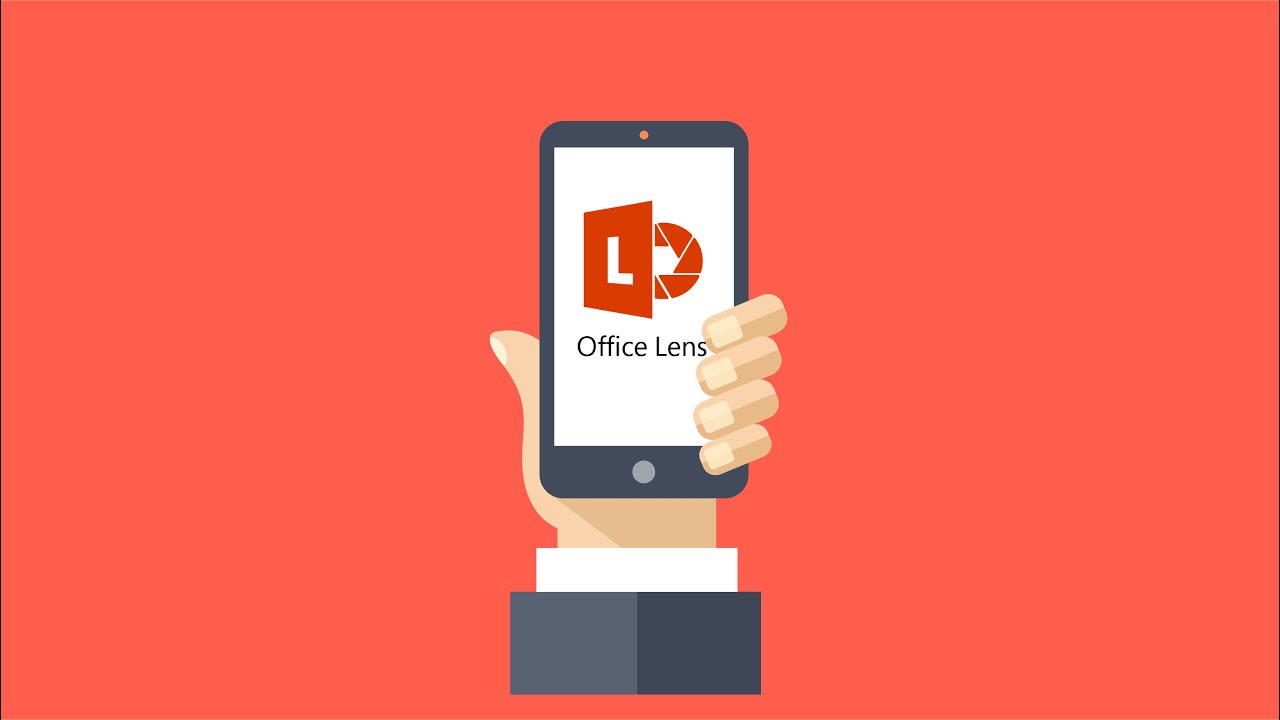
Microsoft Office Lens merupakan cara yang hebat untuk mengambil informasi dari dokumen, kartu nama, Menu, papan tulis, memo tulisan tangan, atau apapun yang berisi teks yang ingin kamu impor, tetapi tidak mengetikkan secara manual.
Dengan menggunakan aplikasi Microsoft Office Lens, kamu tidak perlu menuliskan catatan apapun secara manual, bergantung pada gambar ponsel buram, atau khawatir tentang kesalahan penempatan apapun.
Aplikasi Microsoft Office Lens juga dapat mengkonversi gambar menjadi file Word, Power Point, dan PDF. Bahkan, kamu juga dapat menyimpan hasilnya ke OneNote atau OneDrive. Pihak Microsoft sengaja mengintegrasikan fiturnya agar pengguna merasa nyaman.
Selain itu, teks yang telah dipindai akan dikenali secara otomatis menggunakan teknologi OCR (Optical Character Recognition). Dengan ini, pengguna dapat mencari kata dalam gambar lalu menyalinnya atau mengeditnya. Tak heran jika Microsoft Office lens mendapat penghargaan sebagai, Best Apps of 2015, oleh Google Play di area Amerika Serikat dan Puerto Rico.
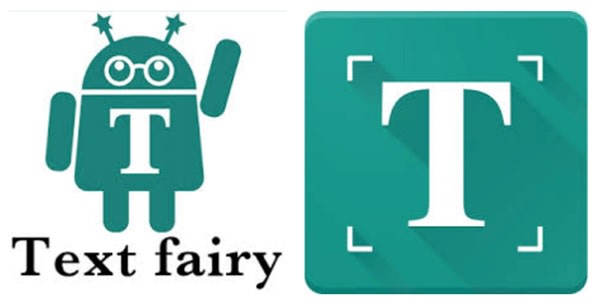
Text Fairy merupakan sebuah aplikasi untuk mengubah dokumen menjadi teks untuk dapat disimpan dalam format Word Document atau format PDF. Aplikasi Text Fairy memungkinkan kamu untuk mengubah hasil cetakan kembali menjadi file text yang dapat disimpan dalam bentuk yang sama seperti sebelumnya.
Text Fairy ini juga memberikan kemudahan bagi penggunanya, interfacenya yang user friendly maupun hasil scan tulisan menjadi lebih jelas. Aplikasi Text Fairy ini dapat kamu dapatkan secara gratis di Play Store, dan walaupun gratis aplikasi, Text Fairy cukup hebat dalam menghasilkan teks yang kita inginkan.
Bukan hanya itu, aplikasi ini juga tidak menampilkan iklan. Ini hebat sebab mereka bisa memperoleh penghasilan dari mana atau memang mereka ingin memberikan sebuah aplikasi yang powerful ini secara cuma-cuma.
Namun, selain kelebihan-kelebihan yang ada di aplikasi ini, ternyata aplikasi ini masih memiliki kekurangan juga, yaitu terkadang pada saat menganalisa dokumen dengan tulisan tangan, aplikasi ini masih kesulitan untuk mengubahnya menjadi teks yang diinginkan (tingkat akurasinya masih rendah).
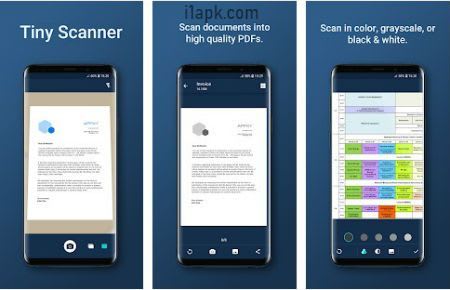
Tiny Scanner merupakan aplikasi pemindai kecil yang dapat mengubah perangkat android menjadi alat pemindai dokumen portable dan memindai apapun sebagai PDF atau gambar. Dengan aplikasi Tiny Scanner ini, kamu bisa memindai dokumen tanda terima, foto, laporan, atau apapun.
Aplikasi pemindai pdf ini sangat cepat dan dirancang dengan indah untuk android dan iPhone. Hasil scan dapat disimpan ke perangkat kamu sebagai gambar atau PDF. Beri nama dan atur hasil scan kamu ke dalam folder, atau dapat dibagikan melalui Email, Wifi langsung ke komputer kamu, Dropbox, Evernote, GoogleDrive, OneDrive, atau Box.
Tiny Scanner ini memiliki fitur yang sangat beragam. Seperti memindai dalam warna, OCR yang didukung AI, tepi halaman terdeteksi secara otomatis, 5 level kontras untuk teks monokrom yang tajam, mengatur ukuran halaman untuk PDF (Letter, Legal, A4, dan lainnya), pengoptimalan agar berjalan sangat cepat, dan masih banyak lagi.
Versi gratis merupakan versi yang didukung iklan dan memiliki sejumlah pembatasan fungsi, Tiny Scanner juga menyediakan versi bebas iklan tanpa pembatasan fungsi yang tersedia sebagai pembelian dalam aplikasi.
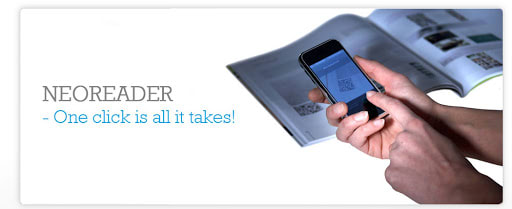
NeoReader adalah sebuah produk aplikasi dengan copyright dari NeoMedia Europe AG sejak 2010. Panduan file aplikasi NeoReader ini tersedia dengan baik dalam memberikan keterangan dari tiap menu yang ada. Keterangan yang diberikan akan sangat membantu bagi kamu apabila mengalami kesulitan dalam menggunakan aplikasi ini.
Dengan fitur utamanya untuk memindai barcode, NeoReader adalah salah satu dari sekian banyak aplikasi yang bisa digunakan untuk menerjemahkan barcode reader. Lantas apa perbedaan aplikasi NeoReader dengan aplikasi lainnya? kamu dapat menemukannya di antara berbagai fiturnya seperti
- Quick Respone Barcode (QR),
- Aztec,
- Product Barcode,
- dan Invite.
Pada saat membuka aplikasi NeoReader, akan muncul tampilan logo NeoReader. Software ini memakai camera device untuk melakukan pembacaan barcode secara otomatis akan dipindai dengan lebih baik dan lebih cepat sehingga kamu dapat dengan mudah menerima informasi yang terkandung di dalamnya.
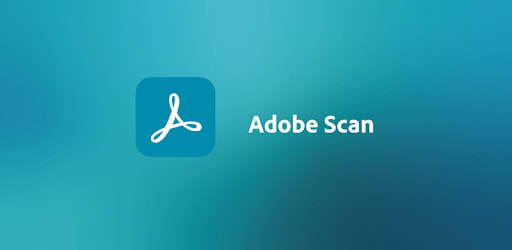
Adobe Scan merupakan sebuah aplikasi yang berfungsi untuk memindai setiap dokumen menggunakan kamera di Android kamu. Dengan menggunakan aplikasi ini kamu dapat mengubah setiap dokumen yang dicetak ke dalam berkas PDF dan menyimpannya ke memori perangkat kamu atau mengirimnya melewati aplikasi apa saja.
Alat pemindai dalam Adobe Scan cukup sederhana dan efektif. Hal satu-satunya yang harus kamu perhatikan yaitu fokus pada file dokumen yang kamu inginkan, hanya butuh beberapa detik untuk memindainya, dan usahakan kamera tetap fokus sebaik mungkin.
Secara otomatis, tidak perlu menekan tombol apapun, aplikasi Adobe Scan akan mengenali dokumen tersebut lalu memindainya, dan menjadikan hasil foto lebih tajam dan detail. Setiap kali kamu memindai halaman, maka halaman tersebut akan ditambahkan ke berkas PDF kamu. Semua dokumen yang kamu simpan dengan Adobe Scan juga akan tersimpan ke akun Adobe kamu.
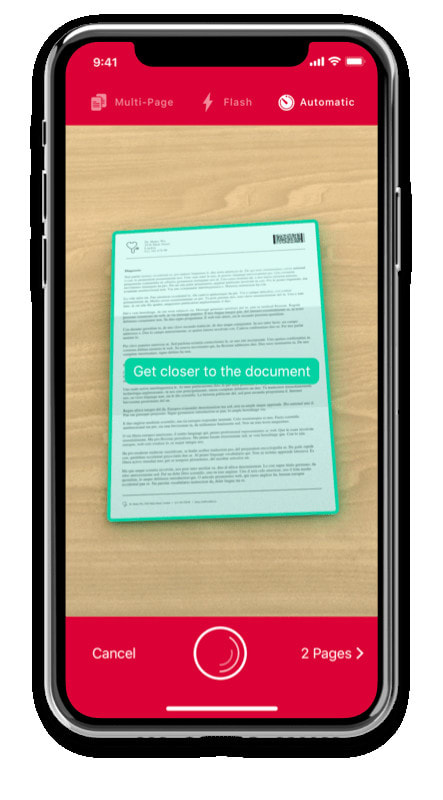
Document Scanner SDK adalah aplikasi gratis yang bisa scan beberapa halaman dan gambar sekaligus. Aplikasi buatan Scanbot ini juga solusi untuk memindai dokumen secara gratis di smartphone atau handphone dengan mudah dan praktis. Meskipun bisa mendapatkan lisensi dengan pengajuan di situs mereka.
kamu hanya perlu memotret dokumen yang akan dipindai. Nantinya, aplikasi tersebut secara otomatis akan langsung mengoptimalkan warna dokumen tersebut agar kualitasnya bagus. Keunggulan lain dari aplikasi Document Scanner SDK yaitu dapat memindai dokumen dengan banyak halaman sekaligus.
Sehingga kamu tidak perlu dua kali kerja. Aplikasi ini memiliki fitur pemindaian dokumen sebagai PDF dan JPG, pemindaian barcode, pengenalan teks OCR, ekstraksi MRZ, dan lain-lain.
Aplikasi Document Scanner SDK juga menyajikan fitur untuk mendukung beberapa penyimpanan berbasis cloud. Seperti Dropbox, OneDrive, Evernote, GoogleDrive, dan lain-lain. Document Scanner SDK juga telah melewati tes dan lolos uji dalam hal keamanan terhadap virus, malware, dan gangguan lainnya.

Fast Scanner merupakan sebuah aplikasi Android yang dapat memindai dokumen, transkip nilai, ijazah, bukti penerimaan, catatan, akta lahir, kartu nama, faktur, dan lain-lain. Sesuai namanya, dengan menggunakan aplikasi ini kamu bisa dengan cepat memindai dokumen kamu, sehingga kamu tidak perlu lagi pergi ke tempat tukang fotokopi atau warnet.
Aplikasi Fast Scanner ini juga sangat membantu bagi kamu yang membutuhkan alat scan tanpa mesin scanner ataupun printer. Aplikasi ini telah menyediakan beberapa fitur yang cukup membantu kamu dalam melakukan scanning.
Fast Scanner ini, mampu memindai beberapa dokumen dengan kecepatan yang cukup tinggi. Tanpa perlu merasa khawatir waktu loading yang lama, aplikasi Fast Scanner ini menjanjikan kecepatan dalam proses scanning.
Kamu juga bisa langsung membagikan hasil pindaian kamu ke beberapa file dokumen, bahkan dapat langsung kamu simpan ke DropBox ataupun GoogleDrive. Untuk mengunduh aplikasi Fast Scanner, kamu bisa mengunduhnya di Google PlayStore Android.
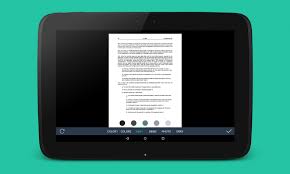
Simple Scan adalah salah satu aplikasi pemindai yang memungkinkan bagi para penggunanya melakukan pemindaian dengan cepat. Selain itu, kamu juga bisa menyimpan hasil pindaian ke dalam bentuk dokumen PDF ataupun ke dalam bentuk gambar.
Aplikasi Simple Scan termasuk aplikasi scanner yang memperoleh rating rata-rata tertinggi dari para penggunanya di Play Store yaitu mencapai 4,7. Kemampuannya tak perlu diragukan. Sebagai perbandingan apabila CamScanner menambahkan fitur OCR untuk pengguna yang telah membayar, Simple Scan dapat menghadirkan fitur serupa pada versinya yang dapat digunakan secara gratis.
Pada aplikasi ini kamu bisa mengatur ukuran hasil pindaian dokumen kamu dengan ukuran A4, Letter, Legal, dan lain-lain. Simple Scan juga tersedia fitur untuk mengunci dokumen-dokumen kamu dengan memasukkan kata sandi (password). Apabila kamu ingin memiliki aplikasi yang satu ini, kamu bisa mengunduhnya di Play Store.
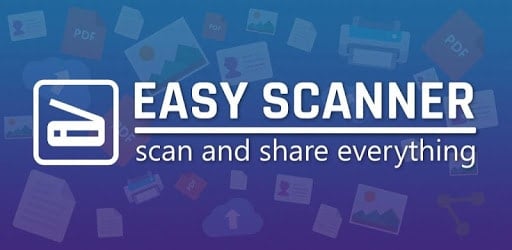
Aplikasi yang terakhir ini adalah Aplikasi Easy Scanner yang memiliki ukuran aplikasi cukup ringan yaitu 25 MB. Sampai sejauh ini, aplikasi Easy Scanner telah diunduh oleh 500 ribu lebih pengguna Android. Penggunaannya cukup dengan memfoto dokumen saja. Fitur dalam Easy Scanner juga sangat mudah untuk digunakan dan tidak terdapat watermark atau gratis.
Aplikasi Easy Scanner akan bekerja sebagai pemindai atau scanner file dokumen melalui kamera Android lalu menjadikannya ke file PDF ataupun JPG dengan kualitas hasil scan tetap terjaga tanpa menguranginya apapun, jelas dan tajam. Sehingga aplikasi Easy Scanner ini juga banyak dipilih oleh sebagian besar pengguna Android yang memiliki ruang penyimpanan kecil.
Namun, aplikasi Easy Scanner juga memiliki kekurangan, seperti sering mengalami hang jika dipakai memindai dokumen yang terlalu banyak. Makanya hanya cocok untuk pemindaian secara perlahan atau jumlah dokumen sedikit.
Cara Scan Menggunakan Aplikasi Scanner
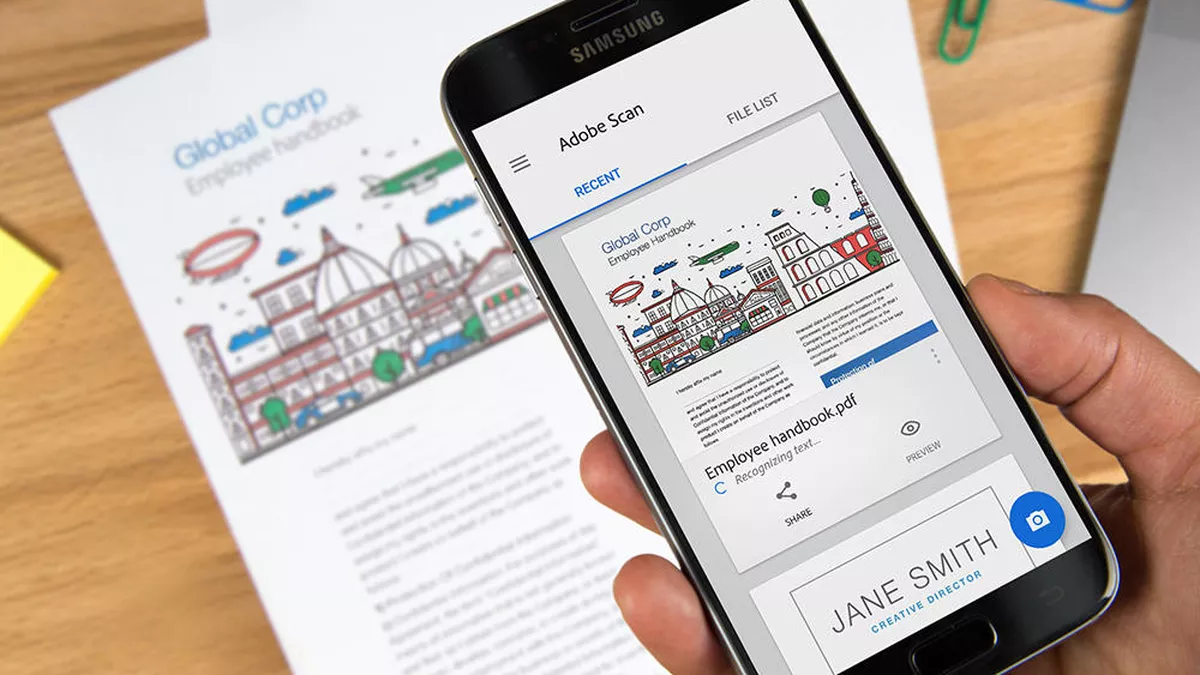
Berikut ini adalah contoh langkah atau step, cara menggunakan aplikasi CamScanner untuk pindai dokumen ke format PDF,
1. Unduh terlebih dahulu aplikasi CamScanner di Google Play Store.
2. Pasang dan buka aplikasi CamScanner.
3. Pada saat pertama kali membuka, Aplikasi CamScanner akan meminta izin untuk mengakses file di handphone dan aplikasi kamera. Izinkan akses tersebut dengan klik 'Allow' di layar handphone kamu.
4. Berikutnya, CamScanner akan memberikan opsi Daftar (Register) dan Lewati (Skip). Pilih lewati (skip) apabila tidak ingin mendaftar.
5. Siapkan dokumen yang akan dipindai, misalnya diletakkan di atas meja.
6. Klik ikon kamera yang terletak dibagian pojok kanan bawah aplikasi CamScanner.
7. Arahkan kamera ke dokumen itu secara utuh dari atas hingga bawah atau seluruh dokumen dapat terlihat di layar aplikasi CamScanner. Klik ikon kamera untuk memulai memindai dokumen tersebut.
8. Berikutnya, dokumen hasil scan (pindai) dapat diputar ke kiri atau ke kanan dan disesuaikan ukurannya jika tidak pas. Klik Selanjutnya jika tidak ada yang perlu disesuaikan.
9. Pilih mode warna atau filter yang tersedia. Ada juga opsi hitam putih maupun original. Klik 'Save' untuk melanjutkan.
10. Setelah proses berjalan, klik ikon 'Share' dibagian pojok kanan atas untuk menyimpan.
11. Terakhir, ketuk ikon PDF untuk melanjutkan, lalu pilih tombol 'Share' untuk menyimpannya di handphone atau membagikan dokumen ke WhatsApp, media sosial, layanan cloud, dan lain-lain.
Kesimpulan
Tersedianya beragam aplikasi scan, menjadi keuntungan bagimu untuk mendapatkan kemudahan dalam pemindaian dokumen. Kecanggihan zaman benar-benar terwujud dalam hal ini. Kamu tak perlu lagi repot-repot membeli mesin printer scanner atau pergi ke warnet. Tinggal pilih mana yang mudah dipakai dan tersedia fitur yang tepat.